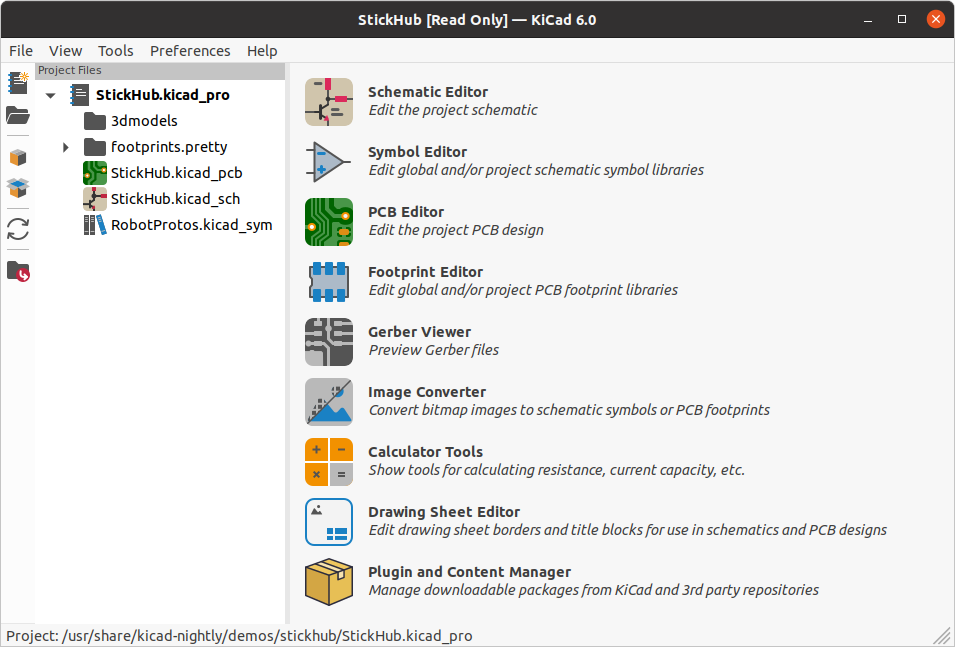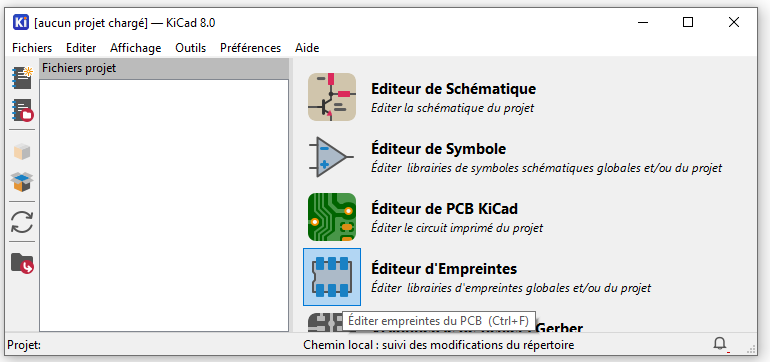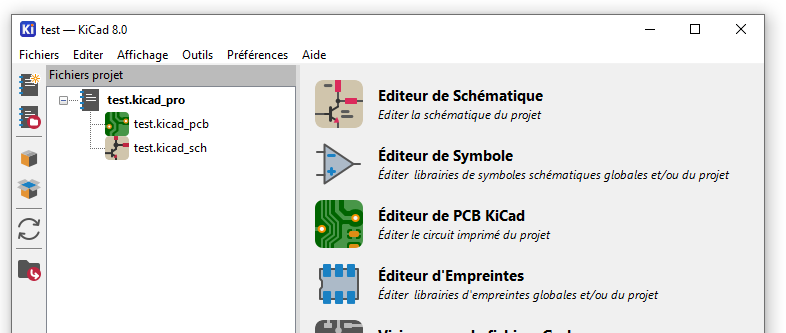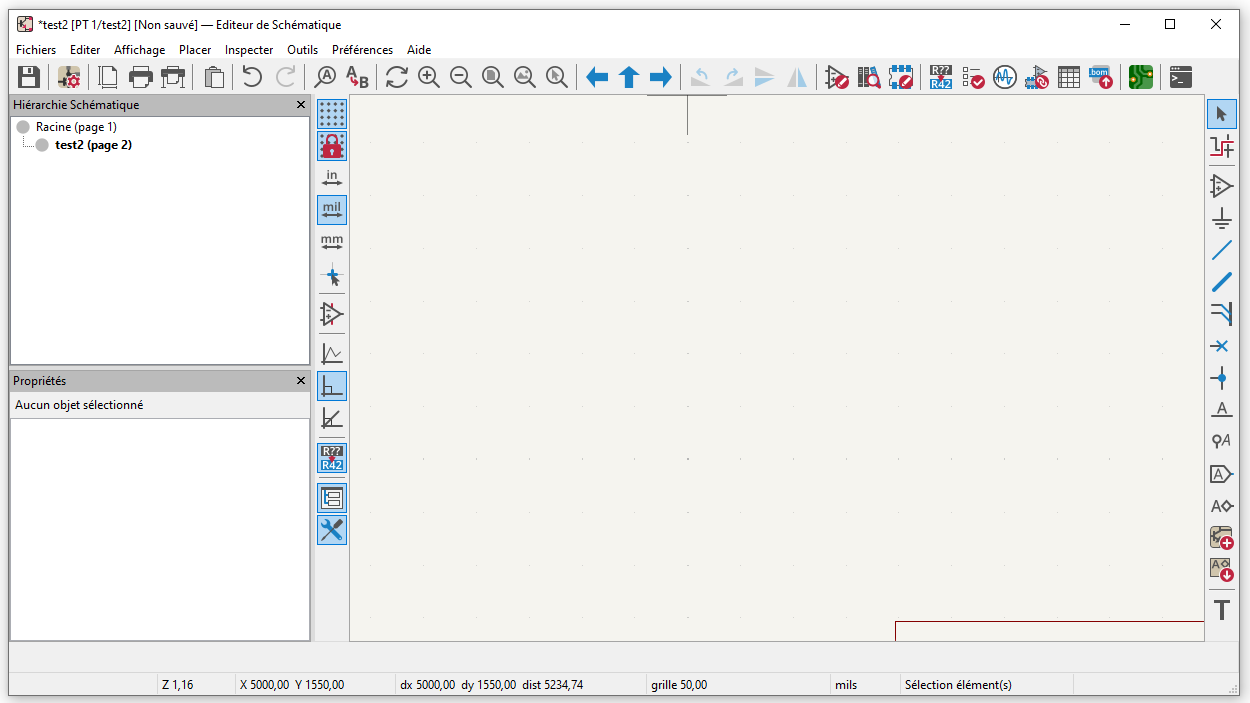Création et édition du schéma électronique
Créer un nouveau projet
Comme la majorité des logiciels CAO (Conception Assistée par Ordinateur), KiCad fonctionne par l'intermédiaire de projets. Un projet CAO se compose d'un ensemble de fichiers, habituellement organisés dans un même répertoire de travail. Ces fichiers sont essentiels pour la conception de votre circuit imprimé et sont interdépendants. Il est donc crucial d'éditer vos fichiers (typons, schémas, etc.) en utilisant le gestionnaire de projet intégré de KiCad pour s'assurer que les liens entre eux soient correctement mis à jour.
La création de projet s'effectue à travers le gestionnaire de projet KiCad et chaque circuit imprimé (carte) devra avoir son propre projet.
Gestionnaire de projet KiCad
Le gestionnaire de projet KiCad est un outil qui crée et ouvre des projets KiCad et lance les autres outils KiCad (éditeurs de schémas et de cartes, visualiseur Gerber et outils utilitaires).
La fenêtre du gestionnaire de projet KiCad est composée d'une arborescence à gauche affichant les fichiers associés au projet ouvert et d'un lanceur à droite contenant des raccourcis vers les différents éditeurs et outils.
Les projets KiCad contiennent au moins un fichier de projet, un schéma et une conception de carte. Les schémas peuvent contenir plusieurs feuilles, chacune dans son propre fichier, mais un projet ne peut contenir qu'une seule carte. KiCad s'attend à ce que le fichier de projet, le fichier de feuille racine schématique et le fichier de carte portent tous le même nom.
Procédure pour créer un nouveau projet KiCad :
- Lancer le logiciel KiCad. Le
gestionnairgestionnaire de projet KiCad s'ouvre et apparaît comme ci-dessus.
dessus :
Après cette étape, vous devez avoir dans le répertoire racine sélectionné un nouveau dossier intitulé avec le même nom que votrele projet a été créé dans le répertoire racine sélectionné et contenant lescontient trois fichiers ci-dessousayant le même nom que le projet mais avec des extensions différentes :
- Un fichier avec l'extension ".kicad_pro" comportant les différentes informations propres à votre projet
- Un fichier avec l'extension ".kicad_pcb " qui est le typon de votre carte.
- Un fichier avec l'extension ".kicad_sch" qui est le schéma de votre carte.
On retrouve ces trois fichiers dans le gestionnaire de projet :
Gestion des bibliothèques
KiCad dispose de nombreuses librairies de symboles et d'empreintes (footprints) de composants qui couvrent la majorité des besoins. Toutes les bibliothèques de KiCad sont installées et activées par défaut.
La gestion (configuration) des bibliothèques se fait à partir du menu Préférences. du gestionnaire du projet ou des éditeurs de schéma ou PCB.
Gestions des bibliothèques de symboles
Gestions des bibliothèques de symboles
Intégration de nouvelles bibliothèques
Afin d'utiliser de nouvelles bibliothèques, il est nécessaire de définir leur chemin d'accès dans votre projet KiCad.
- Intégration de bibliothèques de symboles :
- Intégration de bibliothèques d'empreintes :
Importation de bibliothèques Altium Designer : se reporter à la section xxxx
Saisir le schéma électrique de la carte à réaliser
Afin de réaliser la saisie du schéma de votre carte, il suffit de double cliquer sur le fichier schématique (encore vide) via le gestionnaire du projet.
L’éditeur de schéma s’ouvre avec une feuille vide !
Présentation de l’éditeur de schéma
- Présentation de la palette d’outils
de dessin etde conception située à droite de la feuille :- Ajouter un symbole de composants (A)
- Ajouter un symbole d’alimentation (P)
- Ajouter un fil de connexion (W)
- Ajouter un bus (B)
- Ajouter une entrée de bus (Z)
- Ajouter un indicateur de non connexion (Q)
- Ajouter un label (L)
- Ajouter un texte (T)
- Présentation de la palette d’outils d’options d’affichage située à gauche de la feuille
- Curseur graphique plein écran
- Afficher les pins invisibles
- 3 modes de lignes pour les fils de connexion (libre, Horizontal/Vertical, H/V/45°)
- Numérotation automatique
- Navigateur de hiérarchie
- Montrer le gestionnaire de propriétés